Comment mettre en retrait des paragraphes Dans Google Docs

Mettre en retrait des paragraphes dans Google Documents nécessite l'accès à la règle, que vous ne trouverez que dans la version Web complète. La règle n'est pas présente dans les applications mobiles.
Pour quelque raison que ce soit, Google Documents ne met pas la règle à disposition dans ses applications mobiles. Google Docs ne vous permet pas non plus de créer des retraits en mettant en forme des styles. Donc, si vous voulez créer des retraits, vous devrez utiliser la version web complète, et vous devrez rendre la règle visible.
Pour commencer, sélectionnez les paragraphes auxquels vous voulez appliquer votre retrait (ou sélectionnez tout votre document en appuyant sur Ctrl + A).
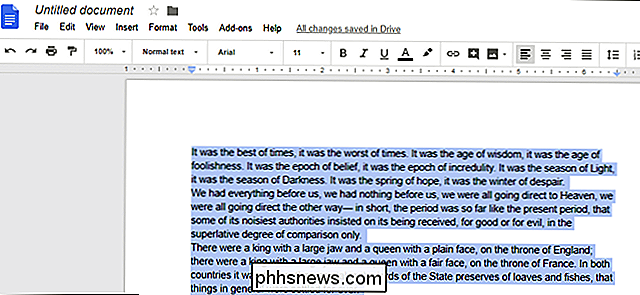
Ensuite, jetez un oeil à la règle en haut de votre document (si vous ne voyez pas la règle, allez à Affichage> Afficher la règle). Sur le côté gauche de la règle, vous verrez deux marqueurs bleu clair empilés ensemble: une barre horizontale en haut et un triangle orienté vers le bas en bas
La barre horizontale est le marqueur de retrait de première ligne. Il est utilisé pour contrôler l'indentation de la première ligne sur les paragraphes que vous avez sélectionnés. Le triangle est le marqueur de retrait gauche. Il est utilisé pour contrôler l'indentation des paragraphes entiers que vous avez sélectionnés.
Par défaut, les deux marqueurs sont placés sur le bord droit de la marge gauche de la page (de sorte que votre texte commence juste au bord de la marge), mais vous peut changer cela.
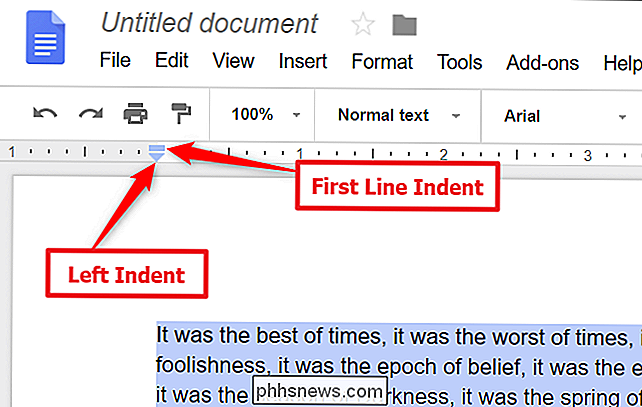
Commençons par créer le type de retrait le plus courant: le retrait de première ligne. Sélectionnez un ou plusieurs paragraphes, puis faites glisser le marqueur Premier retrait de ligne vers la droite. C'est un petit élément qui nécessite un clic précis, alors utilisez la fonction de zoom de votre navigateur si vous en avez besoin.
Lorsque vous faites glisser le marqueur vers la droite, affiche une ligne verticale pour aligner votre retrait et affiche un boîte noire en haut indiquant combien de pouces dans vous indenter. Lâchez le marqueur lorsque vous l'avez mis en place et que vos paragraphes afficheront la nouvelle indentation.
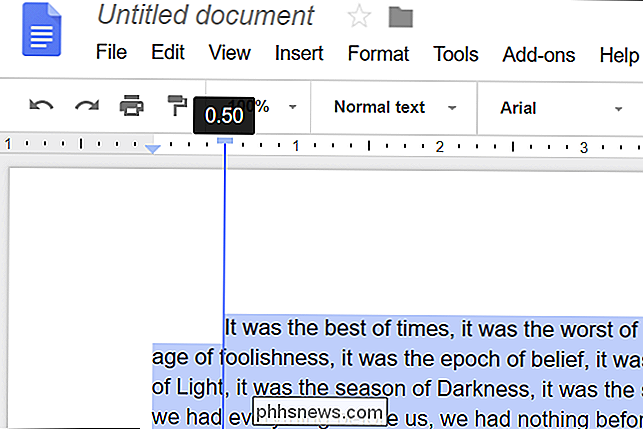
Vous pouvez utiliser le marqueur de retrait gauche si vous souhaitez mettre en retrait toutes les lignes de tous les paragraphes sélectionnés dans la marge de gauche. Sélectionnez vos paragraphes, puis faites glisser le marqueur de retrait gauche vers la droite. Cette fois, toutes les lignes des paragraphes sont déplacées vers la droite. Ce type d'indentation est pratique si vous souhaitez inclure des images ou des titres latéraux sur le côté.
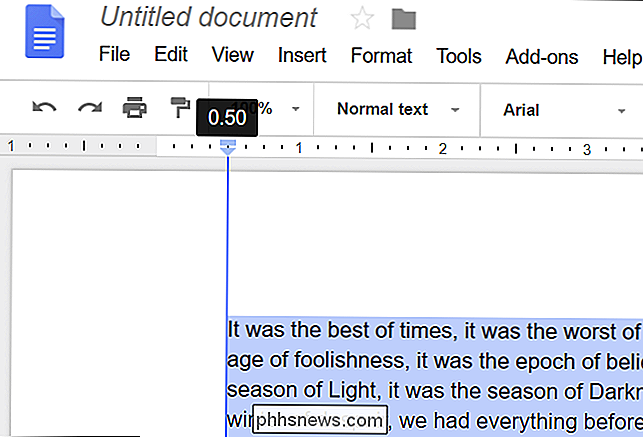
Vous pouvez également utiliser une combinaison des deux marqueurs pour créer un retrait appelé retrait négatif (parfois appelé retrait négatif). la première ligne d'un paragraphe n'est pas indentée, mais toutes les lignes suivantes sont. Ceux-ci sont souvent utilisés dans les bibliographies, les ouvrages cités et les pages de références.
Celui-ci est un processus en deux étapes. Tout d'abord, faites glisser le marqueur de retrait gauche vers la droite pour définir le niveau de retrait souhaité.
Ensuite, faites glisser le marqueur de retrait de première ligne vers la gauche pour annuler l'indentation de cette ligne .
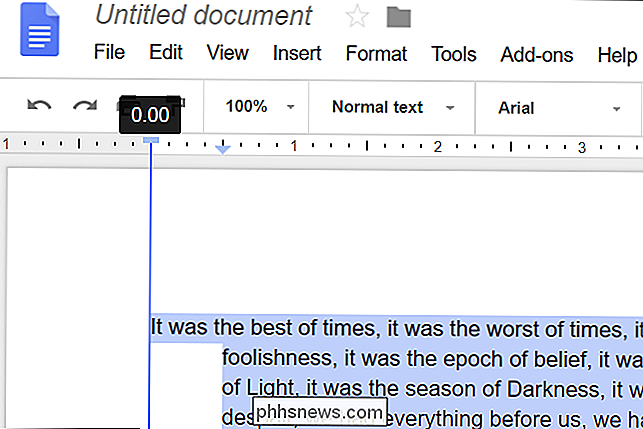
Google Docs crée également des boutons "Augmenter le retrait" et "Diminuer le retrait" dans la barre d'outils. Vous les verrez vers l'extrémité droite de la barre d'outils, mais si vous ne visualisez pas la fenêtre de votre navigateur en plein écran, vous devrez peut-être cliquer sur un bouton avec trois points pour révéler les boutons cachés. Les boutons d'indentation ressemblent à ceci:
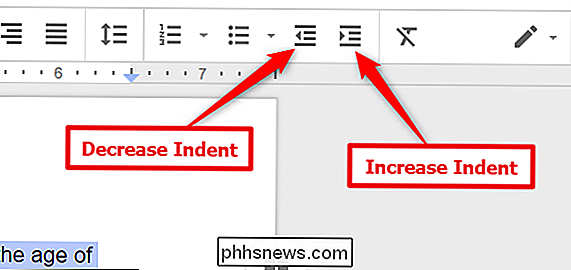
Cliquez sur l'un ou l'autre pour mettre en surbrillance le retrait complet à gauche (chaque ligne de paragraphes sélectionnés) à droite ou à gauche d'un demi-pouce à chaque pression sur un bouton. C'est un moyen rapide de contrôler un retrait de paragraphe entier, mais les boutons ne vous donnent pas la flexibilité d'utiliser les marqueurs sur les règles.

Comment prendre de bonnes photos de la Lune
La lune est un sujet difficile à photographier. Quand vous sortez dehors la nuit de la pleine lune, il semble énorme, dominant le ciel. Mais alors vous prenez une photo rapide et ... c'est une petite tache blanche indistincte. Il y a quelques choses que vous devez faire pour prendre des photos de la lune, alors décomposons-le.

Gestion des applications de démarrage sous Windows 8 ou 10
De nombreuses applications incluent un composant qui démarre avec Windows. Ces applications de démarrage peuvent être utiles, mais elles peuvent également ralentir le démarrage et épuiser les ressources système. Voici comment les contrôler: Windows propose depuis longtemps des outils de gestion des applications de démarrage.



